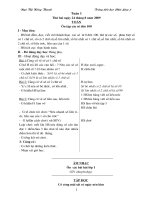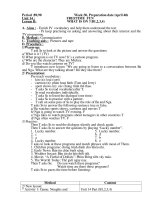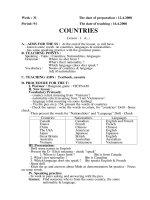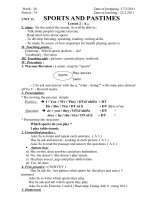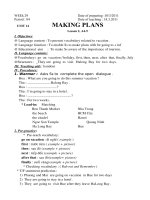giáo án 6-2011
Bạn đang xem bản rút gọn của tài liệu. Xem và tải ngay bản đầy đủ của tài liệu tại đây (2.69 MB, 118 trang )
Trờng THCS
Quang Trung
Chơng I
Làm quen với tin học và máy tính điện tử
Bài 1. Thông tin và tin học
I. mục tiêu:
-Biết khái niệm ban đầu về thông tin dữ liệu.
-Biết các dạng cơ bản của thông tin.
-Biết máy tính là công cụ hỗ trợ hoạt động xử lý thông tin của con ngời và tin học là
ngành khoa học nghiên cứu các hoạt động xử lí thông tin tự động bằng máy tính điện tử.
-Biết quá trình hoạt động thông tin của ngời.
-Có khái niệm ban đầu về tin học và nhiệm vụ chính của tin học.
II. chuẩn bị:
GV: Giáo án, đọc các tài liệu tham khảo, đặt các câu hỏi dới dạng đặt vấn đề để học
sinh trao đổi và đa nhận xét. Tận dụng vốn hiểu biết một cách tự nhiên của học sinh.
-Học sinh đọc SGK, quan sát và tổng kết.
III.tiến trình dạy- học:
1.ổn định tổ chức: 5
2.Kiểm tra: Không
3.Bài mới: 35
Hoạt động của giáo viên Hoạt động của học sinh
Hoạt động 1:Đặt vấn đề thông tin.
Đặt một câu hỏi để dẫn dắt đến khái niệm thông tin, ví
dụ một câu hỏi đa trực tiếp vấn đề:
Câu 1.Các hiểu biết về một con ngời hay một đối tợng
cụ thể gọi là gì?
Cũng có thể giáo viên đa một vật dụng và cho HS mô tả-
từ đây đa ra khái niệm thông tin:
sự hiểu biết về một đối tợng
Hoạt động 2:Các dạng biểu diễn của thông tin. Tơng tự
trên giáo viên có thể đặt tiếp bằng phơng pháp phát vấn
hoặc trao đổi, ví dụ:
Cho HS tình nguyện phát
biểu
(HS trả lời và nhờ vài học
sinh khác nhận xét)
Cho HS tình nguyện phát
biểu
(HS trả lời và đề nghị đa ra
dẫn chứng cụ thể)
Ngời soạn: Phạm Nh Hiệp Giáo án tin học 6
Tuần
Tiết 1
Ngày soạn:
Ngày dạy:
1
Trờng THCS
Quang Trung
Câu 2. Theo em ngời ta có thể truyền đạt thông tin với
nhau bằng những hình thức nào?
GV: Đặt vấn đề về các thông tin của các thời kỳ qua đó
kết luận về 3 dạng thông tin cơ bản mà máy tính có thể
tiếp nhận đợc:
Từ đây nói đến các dạng thông tin: văn bản, hình
ảnh, âm thanh:
Gọi một số học sinh phát biểu lấy ví dụ?
Có thể mở rộng hơn về các dạng thông tin khác nh phim
ảnh (mở rộng của hình ảnh) và các dạng nh mùi vị, cảm
giác, nhng nhấn mạnh đây là phạm trù mà máy tính
đang hớng tới.
Gọi một số học sinh tình
nguyện phát biểu theo ý
hiểu về từng dạng thông tin
cụ thể.
4. Củng cố hớng dẫn về nhà: 5
Hãy dựa trên các kiến thức thu nhập đợc buổi hôm nay các em hãy trình bày lại
trong vở, dựa trên các câu hỏi gợi ý của SGK
1. Trình bày các khái niệm tin học và thông tin?
2. Em hãy nêu một số ví dụ cụ thể về thông tin và cách thức mà con ngời thu nhận
thông tin ấy?
3. Hãy nêu một số ví dụ về hoạt động thông tin của con ngời.
IV. Lu ý khi sử dụng giáo án.
Bài 1. Thông tin và tin học (tiếp)
I. mục tiêu:
-Nh phần I của tiết 1
II. chuẩn bị:
GV: -Đặt vấn đề để học sinh trao đổi và đa nhận xét.
-Đa ra các câu hỏi mở rộng về các dạng thông tin.
Học sinh: Đọc SGK, quan sát và tổng kết.
III. tiến trình Dạy- học:
1.ổn định tổ chức: 3
2.Kiểm tra bài cũ: 7
Câu hỏi:
a) Em hãy nêu một số ví dụ cụ thể về thông tin và cách thức mà con ngời thu
nhận thông tin ấy?
b) Hãy nêu một số ví dụ về hoạt động thông tin của con ngời.
3.Bài mới: 30
Ngời soạn: Phạm Nh Hiệp Giáo án tin học 6
Tuần
Tiết 2
Ngày soạn:
Ngày dạy:
2
Trờng THCS
Quang Trung
Hoạt động của giáo viên Hoạt động của học sinh
Hoạt động 3: Đa ra khái niệm xử lý
Có thể đặt vấn đề về chế biến một món ăn, hoặc tạo ra
một vật dụng từ các nguyên liệu có sẵn, ví dụ
Câu 3: Trong cuộc sống cái quan trọng là biết vận dụng
những gì ta biết vào công việc.
*Ví dụ: Chuẩn bị đi công việc nhìn thấy chuồn chuồn
bay thấp, ta mang theo áo ma vì biết sẽ ma. Quá trình từ
một hoạc vài thông tin em có, em đa ra một kết luận -
theo em gọi là gì?
Hoạt động 4: Bộ xử lý.
Có thể hớng dẫn quan sát các thiết bị dân dụng nh bộ
điều khiển từ xa của máy chiếu, TV, bộ đIều khiển máy
giặt, từ đây đa ra khái niệm bộ xử lý và vi xử lý
Câu 4: Thông thờng em thấy một thiết bị điện tử nh TV,
máy điều hoà không khí có hệ thống điều khiển từ xa có
thể ra lệnh đợc VD: tắt/mở, điều chỉnh nhiệt độ hoặc âm
thanh; theo em các thiết bị đó có gì mà làm đợc điều đó?
Kết luận: Bộ vi xử lý chính là phần quan trọng nhất
trong một máy tính điện tử. Chơng trình môn học này
chúng ta gọi là môn Tin học - môn học về xử lý thông
tin chủ yếu với máy tính điện tử.
Gọi một số học sinh lấy ví
dụ
Đánh giá nhận xét và cho
kết luận - vi xử lý Cho
HS kể thêm một số thiết bị
có vi xử lý và nhận xét làm
sao các em biết có nó.
Giới thiệu về môn tin học-
có thể nói thêm về các tên
khác nh khoa học máy tính
-IT.
Thông
tin
vào
Xử lý Thông
tin ra
4-Củng cố luyện tập hớng dẫn về nhà: 5
Về nhà các em đọc kỹ lại bài và trả lời câu hỏi sau:
Câu hỏi: Những dạng thông tin nêu trong bài học đều là những thông tin mà em
thu nhận đợc bằng tai (thính giác), bằng mắt (thị giác). Em hãy thử nêu ví dụ về những
thông tin mà con ngời thu nhận đợc bằng các giác quan khác?
IV. Lu ý khi sử dụng giáo án.
Bài 2. thông tin và biểu diễn thông tin
Ngời soạn: Phạm Nh Hiệp Giáo án tin học 6
Tuần
Tiết 3
Ngày soạn:
Ngày dạy:
3
Trờng THCS
Quang Trung
I/Mục tiêu:
-Phân biệt đợc các dạng thông tin cơ bản.
-Biết khái niệm biểu diễn thông tin và cách biểu diễn thông tin trong máy tính bằng
các dãy bít.
II/chuẩn bị:
-GV: Đặt vấn đề để học sinh trao đổi và đa ra nhận xét.
- Học sinh đọc SGK, trao đổi lại và giáo viên tổng kết.
III/Các hoạt động dạy- học:
1.ổn định tổ chức: 3
2.Kiểm tra bài cũ: 7
Câu hỏi:
a)Em hãy nêu một ví dụ về dạng thông tin văn bản, một ví dụ về dạng thông tin hình
ảnh, một ví dụ về dạng thông tin âm thanh?
b)Từ ví dụ về các dạng thông tin trên em hãy so sánh giữa các dạng thông tin có sự
khác nhau nh thế nào?
Gợi ý trả lời: a)Báo Hoa Học trò, tấm ảnh, một bản nhạc từ đàn piano
b)Các dạng thông tin đợc lu trữ dới dạng khác nhau
3.Bài mới: 30
Ngời soạn: Phạm Nh Hiệp Giáo án tin học 6
Hoạt động của giáo viên Hoạt động của học sinh
Hoạt động 1: Các dạng thông tin cơ bản
-GV nhắc đặt câu hỏi đề nghị một học sinh phát biểu về
3 dạng thông tin lu trữ trong máy
GV mở rộng giới thiệu các dạng thông tin kết hợp cho
những cảm nhận và hiểu biết chính xác hơn, ví dụ nh:
hình ảnh động, hình ảnh động kết hợp âm thanh (phim
ảnh).
*Lu ý: Các dạng thông tin đã trình bày trong sách giáo
khoa không phải là tất cả các dạng thông tin có thể.
?1/Em có thể nhu nhận đợc thông tin dới dạng khác
không.
Trong cuộc sống con ngời còn thờng thu nhận thông tin
dới dạng khác: mùi vị, cảm giác (nóng lạnh, vui buồn ).
Đặt vấn đề - ôn lại
Học sinh phát biểu
Gọi học sinh trả lời (phát
huy tinh thần tự nguyện).
Một vài em khác nhận xét
4
Trờng THCS
Quang Trung
Hoạt động của giáo viên Hoạt động của học sinh
GV nhấn mạnh: Tuy nhiên ba dạng thông tin: văn bản,
hình ảnh, âm thanh là những dạng thông tin cơ bản mà
máy tính có thể xử lý đợc.
?2/Làm thế nào có thể lu trữ một bài hát có nốt nhạc,
một tấm ảnh hoặc một ca khúc.
GV nhận xét và chốt lại
Hoạt động 2: biểu diễn thông tin
?1/Em hãy nêu khó khăn khi muốn lu một bài hát hoặc
một tấm ảnh vào máy tính.
Từ các khó khăn đó nói đến tại sao cần biểu diễn
thông tin để máy tính có thể hiểu đợc và cho kết quả.
*Biểu diễn thông tin là cách thể hiện thông tin dới
dạng cụ thể nào đó.
Một thông tin có thể đợc biểu diễn nhiều cách khác
nhau:
Ví dụ: -Để tính toán chúng ta biểu diễn thông tin dới
dạng các con số và kí hiệu toán học.
-Các nốt nhạc dùng để biểu diễn một bản nhạc cụ thể.
GV: Cùng các con số có thể biểu diễn dới dạng bảng
hay đồ thị .
->Biểu diễn thông tin nhằm mục đích lu trữ và chuyển
giao thông tin thu nhận đợc, thông tin cần đợc biểu
diễn dới dạng mà máy tính có thể tiếp nhận đợc.
Cho học sinh tình nguyện
phát biểu.
(Học sinh trả lời và đề nghị
đa ra dẫn chứng cụ thể).
Gọi học sinh trả lời theo ý
hiểu
Gọi một số học sinh lấy ví
dụ về cách biểu diễn thông
tin
4. Củng cố: 5
-Các em về nhà đọc lại nội dung bài 2 SGK trang 6, 7, 8, 9 và tìm hiểu xem thông
tin đợc biểu diễn trong máy tính nh thế nào?
5-Hớng dẫn về nhà:
-Đọc phần Ghi nhớ và trả lời câu hỏi 1,2 SGK trang 9
IV. Lu ý khi sử dụng giáo án.
Bài 2. thông tin và biểu diễn thông tin (tiếp)
I. Mục đích, yêu cầu:
-Nh yêu cầu bầi 2 tiết 3
Ngời soạn: Phạm Nh Hiệp Giáo án tin học 6
Tuần
Tiết 4
Ngày soạn:
Ngày dạy:
5
Trờng THCS
Quang Trung
II. Phơng pháp, phơng tiện:
-Đặt vấn đề để học sinh trao đổi và đa ra nhận xét.
-Học sinh đọc SGK, trao đổi lại và giáo viên tổng kết.
III.Các hoạt động dạy- học:
1.ổn định tổ chức: 3
2.Kiểm tra: 7
?Em hãy nêu một vài ví dụ minh hoạ việc có thể biểu diễn thông tin bằng nhiều cách đa
dạng, khác nhau.
Gợi ý trả lời: Có dãy số 0, 1, 2, 3 và 2 chữ x, y có thể biểu diễn dới dạng một dãy: 0, 1,
2, 3, x, y hoặc biểu diễn bằng hình ảnh trục toạ độ.
3.Bài mới: 30
Hoạt động của giáo viên Hoạt động của học sinh
Hoạt động 3: Biểu diễn thông tin trong máy tính.
GV: con ngời có thể biểu diễn thông tin bằng nhiều
cách khác nhau tuỳ theo mục đích và đối tợng sử
dụng.
Ví dụ: ngời khiếm thính thì không thể dùng âm thanh,
ngời khiếm thị thì không thể dùng hình ảnh
-Để mấy tính có thể trợ giúp con ngời trong hoạt động
thông tin, thông tin cần đợc biểu diễn dới dạng các
dãy bít.
-Bít là đơn vị vật lý có thể có một trong hai trạng thái
là có hoặc không. Có đợc ký hiệu số 1 và không đợc
ký hiệu là số 0, nó biểu diễn trạng thái của một bít.
?Giả sử ta lu trong máy tính 24 chữ cái và một số ký
hiệu từ 0->9 Các em hãy đề xuất một phơng pháp lu
trữ.
Học sinh lấy ví dụ
Học sinh lấy ví dụ các vật
dụng có hai trạng thái:
công tác bóng đèn, công tác
ti vi,
Cho một nhóm học sinh
phát biểu phơng án và các
nhóm học sinh khác đa
phản biện
Ngời soạn: Phạm Nh Hiệp Giáo án tin học 6
Hoạt động của giáo viên Hoạt động của học sinh
GV: Từ những phản biện của học sinh, đa ra nhận xét
và nêu vấn đề cần bảng mã dạng 0, 1 (bảng mã dạng
nhị phân).
?Tại sao lại là mã nhị phân. Nếu lu câu Việt Nam theo
em sẽ lu nh thế nào?
?Làm thế nào để biết lợng thông tin này nhiều hơn l-
ợng thông tin kia.
GV: Đa ra lập luận về cách lu trữ trong máy tính.
Nói qua về bảng mã ASCII
Rút kinh nghiệm nhận xét và đa ra đơn vị đo thông tin
và các bội của nó.
Học sinh nêu ý kiến của
mình về cách lu trữ.
Đề nghị một học sinh trả lời
4. Củng cố và hớng dẫn về nhà: 5
Hãy dựa vào kiến thức thu thập đợc các em hãy trình bày câu hỏi gợi ý của
SGK và trả lời các câu hỏi sau:
1/Theo em tại sao thông tin trong máy tính biểu diễn nhờ các chữ nhị phân 0
và 1?
2/Ngời ta dùng đon vị nào để đo thông tin?
6
Trờng THCS
Quang Trung
IV. Lu ý khi sử dụng giáo án.
Tuần
Tiết 5
Ngày soạn:
Ngày dạy:
Bài 3. em có thể làm đợc gì nhờ máy tính
I.Mụctiêu:
-Biết đợc các khả năng u việt của máy tính cũng nh các ứng dụng đa dạng của tin học
trong các lĩnh vực khác nhau của xã hội.
-Biết đợc máy tính chỉ là công cụ thực hiện những gì con ngời chỉ dẫn.
II.chuẩn bị:
-Đặt vấn đề để học sinh trao đổi và đa ra nhận xét.
-Học sinh đọc SGK, trao đổi lại và giáo viên tổng kết.
III.tiến trình dạy- học:
1.ổn định tổ chức: 3
2.Kiểm tra bài cũ: 7
Câu hỏi:
1/Theo em tại sao thông tin trong máy tính biểu diễn nhờ các chữ nhị phân 0 và 1?
2/Ngời ta dùng đơn vị nào để đo thông tin?
Gợi ý trả lời:
1/Vì trong máy tính đợc thiết kế bằng các vi mạch điện tử chỉ có 2 trạng
thái là có điện (ứng với số 1) và không có điện (ứng với số 0).
2/Ngời ta dùng đơn vị Bít để đo thông tin.
3.Bài mới: 30
Hoạt động của giáo viên Hoạt động của học sinh
Hoạt động 1: Ôn bài cũ.
GV: có thể đề nghị một học sinh nói lại các dạng thức
mà máy tính có thể dùng để lu trữ thông tin hoạc đa ra
một số tranh ảnh qua đó đề nghị học sinh xác định
dạng lu trữ tơng ứng. Có thể đặt câu hỏi nh sau:
Câu hỏi: Máy tính lu trữ thông tin dới hình thức nào?
Sử dụng các tranh ảnh sau: (Tranh một bản nhạc,
tranh một bia đá, tranh một hình nhân vật)
Hoạt động 2: Các khả năng của máy tính
Đa ra mục tiêu lu trữ nhằm xác định muốn xử lý phải
Cho HS phát biểu:
Máy tính có thể lu trữ thông
tin dới dạng dãy bít (dãy
các số 0 và 1)
Ngời soạn: Phạm Nh Hiệp Giáo án tin học 6
7
Trờng THCS
Quang Trung
lu trữ?
Hoạt động của giáo viên Hoạt động của học sinh
Có thể sau khi đặt vấn đề bàn thêm tại sao phải lu trữ
bằng cách đa ra một số vấn đề cụ thể nh bảng điểm
trong nhà trờng, một bức tranh đẹp muốn mọi ngời th-
ởng thức hoặc một bài hát hay muốn mọi ngời nghe.
Hình thức thực hiện nên có tranh luận qua đó tập cho
học sinh phơng pháp trình bày vấn đề và tích cực học
tập.
Câu hỏi. Máy tính lu trữ thông tin để làm gì?
Hoạt động 3: Khả năng của máy tính.
đa ra đợc các khả năng chính của máy tính, cần lu ý
học sinh khả năng và ứng dụng. Cho học sinh trao đổi
và chốt lại 3 khả năng quan trọng: Tính bền bỉ, tính
toán nhanh và khả năng lu trữ lớn.
Câu hỏi. Theo các em, máy tính có những khả năng
nào?
(Hình ảnh tóm lợc 3 khả năng)
Hoạt động 4: ứng dụng của máy tính.
Làm sao cho học sinh bật ra đợc những ứng dụng của
máy tính dựa trên những khả năng cơ bản đã biết. Có
thể đặt vấn đề và yêu cầu lý giải chứ không đơn thuần
chấp nhận.
Câu hỏi. Với những khả năng đó theo các em máy
tính có thể làm đợc gì? Vì sao?
Hoạt động 5: Hạn chế của máy tính.
Nói lên đợc cái cha đợc của máy tính đứng thần thánh
hoá nó. Và nhấn mạnh nó là sản phẩm trí tuệ của con
ngời và cha thể thay thế con ngời suy nghĩ nếu không
có kinh nghiệm tích luỹ.
Câu hỏi. Và không làm đợc gì? Vì sao?
Hoạt động 6: Tổng kết vấn đề.
Nếu đợc chiếu một đoạn video clip nói về khả năng
của máy tính, các ứng dụng và so sánh hoạt động của
máy tính và với khả năng của ngời để tóm lợc bài học.
Mở rộng vấn đề. Đặt ra mục
tiêu lu trữ.
Cho HS làm việc theo nhóm
trong 2 phút và đề nghị một
nhóm đa ra câu trả lời.
(Nhóm HS trả lời và nhờ
một nhóm Hs khác nhận
xét)
Cho HS làm việc theo nhóm
trong 2 phút và đề nghị một
nhóm đa ra câu trả lời.
(Nhóm HS trả lời và nhờ
một nhóm HS khác nhận
xét)
Cho HS làm việc theo nhóm
trong 2 phút và đề nghị một
nhóm đa ra câu trả lời.
(Nhóm HS trả lời và nhờ
một nhóm HS khác nhận
xét)
Cho HS làm việc theo nhóm
trong 2 phút và đề nghị một
nhóm đa ra câu trả lời.
(Nhóm HS trả lời và nhờ
một nhóm HS khác nhận
xét)
4. Củng cố và hớng dẫn về nhà: 5
Hãy dựa trên kiến thức thu nhập đợc buổi hôm nay các em hay trình bày lại
trong vở dựa trên các câu hỏi gợi ý của SGK sau.
1.Những khả năng to lớn nào đã làm cho máy tính trở thành một công cụ xử lý
thông tin hữu hiệu?
2.Hãy kể thêm một vài ví dụ về những gì có thể thực hiện với sự trợ giúp của
Ngời soạn: Phạm Nh Hiệp Giáo án tin học 6
8
Trờng THCS
Quang Trung
máy tính điện tử?
IV. Lu ý khi sử dụng giáo án.
Tuần:
Tiết 6
Ngày soạn:
Ngày dạy:
Bài 4. máy tính và phần mềm máy tính
I.Mục tiêu:
-Biết sơ lợc cấu trúc chung của máy tính điện tử và một vài thành phần quan trọng nhất
của máy tính cá nhân.
-Biết khái niệm phần mềm máy tính và vai trò của phần mềm máy tính.
-Biết đợc máy tính hoạt động theo chơng trình.
-Biết thế nào là một hệ tin học và phân loại phần mềm.
II.chuẩn bị:
-Đặt vấn đề để học sinh trao đổi và đa ra nhận xét.
-Một máy tính tháo rời hoặc bo mạch chính cũ trên đó có CPU, RAM các đầu nối để
HS quan sát.
-HS quan sát trên máy tính trong tiết TH, đọc SGK, trao đổi lại và sau đó tổng kết ở
tiết LT.
Iv.tiến trình dạy- học:
1.ổn định tổ chức: 3
2.Kiểm tra bài cũ: 7
Câu hỏi:
Em hãy nêu những u điểm và hạn chế của máy vi tính?
3.Bài mới: 30
Hoạt động của giáo viên Hoạt động của học sinh
Hoạt động1: Ôn bài cũ.
Nhắc lại quy trình sử lý 3 bớc để từ đó đa đến nguyên
tắc làm việc trong máy tính có thể đặt trực tiếp hoặc
nhắc lại một số công việc trong cuộc sống qua đó làm
rõ mô hình 3 bớc
Câu hỏi: Để thực hiện một công việc nào đó thờng
ngời ta sử dụng qua một quá trình 3 bớc. Hãy cho biết
3 bớc đó là những bớc nào?
Hoạt động 2: Đặt vấn đề mới của bài dạy.
Câu hỏi: Các em quan sát máy tính điện tử có những
gì?
Một trong những nội dung quan trọng cần truyền đạt
trong bài, nhmg học sinh khó hình dung là máy tính
họat dộng dới sự hớng dẫn của các chơng trình, từ đó
dẫn dắt đến khái niệm chơng trình là tập hợp các câu
lệnh.
Đặt vấn đề - Ôn lại - Cho
HS phát biểu - Nhắc lại quá
trình xử lý:
Input Xử lý Output
Nói đến quy trình sử lí trong
máy tính cũng theo quy
trình sử lí 3 bớc.
Một HS trả lời theo quan sát
và các HS khác góp ý - Một
HS tổng kết các quan sát.
Ngời soạn: Phạm Nh Hiệp Giáo án tin học 6
9
Trờng THCS
Quang Trung
Hoạt động của giáo viên Hoạt động của học sinh
Để làm điều này giáo viên có thể đa ra khái niệm
lệnh - một chỉ thị và máy tính phải thi hành
bằng cách dùng chế độ lệnh trong Windows và thực
hiện một lệnh đơn giản ví dụ: Hiển thị ngày, giờ hiện
tại đợc cài sẵn trong máy:
Thực hiện nh sau:
Nháy chuột vào Start/Settings/Control Panel.
Xuất hiện màn hình thực hiện lệnh, ta nháy đúp chuột
vào Date and Time.
Từ đây GV đa ra các hình
ảnh và mô hình thực để
trình bày các thành phần
của máy tính.
Có thể tham khảo cách viết
một lệnh trong chế độ dòng
lệnh cho HS xem.
GV yêu cầu học sinh nêu
các yếu tố để một máy tính
có thể vận hành đợc
-Nên lu ý trớc vấn đề nguồn
điện không cần nối.
GV: cho HS làm việc theo
nhóm trong 3 phút và đề
nghị một nhóm đa ra câu trả
lời.
(Nhóm HS trả lời và nhờ
một nhóm học sinh khác
nhận xét)
GV: Giải thích cho HS về
khái niêm hệ.Cho HS thảo
luận theo nhóm trong 3 phút
và đề nghị một nhóm đa ra
câu trả lời.
Hoạt động: Cho một số thẻ
trên mỗi thẻ có tên của một
phần mềm và công dụng
của nó.
Ngời soạn: Phạm Nh Hiệp Giáo án tin học 6
10
Trờng THCS
Quang Trung
Hoạt động của giáo viên Hoạt động của học sinh
Từ đây đa đến khái niệm tập hợp lệnh và các lệnh tuần
tự.
Ví dụ trên cũng có thể để trình bày sự khác biệt giữa
máy tính và công cụ tính toán khác: máy tính không
chỉ thực hiện thực hiện tự động từng lệnh đơn giản nh
công cụ tính toán khác mà nó tự động thực hiện cả
dãy lệnh (chơng trình) một cách tự động mà không
cần có sự tham gia của con ngời.
Một số câu hỏi gợi ý của phần này:
Câu 1. Ta hãy xem một số ví dụ để hiểu thế nào là
lệnh.
Câu 2.Ta hãy xem một số ví dụ để hiểu thế nào là lệnh
và chơng trình.
Câu 3.Theo các em, để máy tính có thể hoạt động cần
những gì?
Câu 4.Thế nào là một hệ tin học?
Hệ tin học= phần cứng+ phần mềm
Câu 5.Theo các em phần mềm có những loại nào?
Phần mềm hệ thống và phần mềm ứng dụng.
Tạo một hình thức thi đua
nhỏ cho các nhóm HS phân
loại Chẳng hạn chia lớp
thành 2 nhóm và mỗi nhóm
cử 5 thành viên tham gia.
Các thành viên lần lợt phải
vợt qua một chớng ngại vật
và lấy một phiếu tên phần
mềm để bỏ vào giỏ loại
phần mềm trong thời gian
cho trớc. Mỗi phiếu đúng
nhận 10 điểm cho nhóm
mình.
4-Củng cố Hớng dẫn về nhà: 5
Hãy dựa trên kiến thức thu nhập đợc buổi hôm nay các em hãy trình bày các
câu hỏi trong sách giáo khoa:
1/Cấu trúc chung của MTĐT gồm những bộ phận nào?
2/Hãy trình bày tóm lợc chức năng và phân loại bộ máy tính?
3/CPU là gì? tại sao lại nói CPU có thể đợc coi nh bộ não của máy tính?
4/Hãy kể tên một số thiết bị vào/ra của máy tính mà em biết?
IV. Lu ý khi sử dụng giáo án.
Tuần:
Tiết 7
Ngày soạn:
Ngày dạy:
Bài 4. Máy tính và phần mềm máy tính (tiếp)
I.Mục tiêu:
-Nh phần I tiết 6
II.chuẩn bị:
-Một máy tính tháo rời hoặc một main cũ trên đó có CPU, RAM các đầu nối để HS
quan sát.
-HS quan sát trên máy tính trong tiết TH, đọc SGK, trao đổi.
Iv.tiến trình dạy- học:
1.ổn định tổ chức: 3
2.Kiểm tra 15: (trắc nghiệm)
Đề bài:
I.Chọn phơng án ghép đúng nhất (khoanh tròn vào chữ cái đầu dòng)
1/Tin học là môn học để:
a)Nghiên cứu cấu trúc và tính chất của thông tin.
Ngời soạn: Phạm Nh Hiệp Giáo án tin học 6
11
Trờng THCS
Quang Trung
b)Hoàn thành cấu trúc và tính chất của thông tin
c)Xây dựng nên cấu trúc và tính chất của thông tin.
d)Tất cả đều sai.
2/Thông tin có thể ở dạng:
a)Chữ viết b)Tấm bảng hiệu
c)Quyển sách d)Tất cả các dạng a, b, c
3/Máy tính điện tử nhận biết đợc âm thanh nhờ:
a)Nghe âm thanh b)Mã hoá âm thanh
c)Giải mã âm thanh d)Tất cả các phơng án a, b, c
4/Thế giới quanh ta có:
a)Thông tin cần phải chú ý. b)Thông tin đáng nhớ
c)Thông tin phong phú d)Thông tin cần phải nhớ.
5/Thông tin máy tính cha xử lý đợc là:
a)Các loại mùi vị. b)Các mẫu tự
c)Các con số d)Các hình ảnh.
II/Điền các từ sau vào khoảng trống trong câu (tiếp nhận đợc, xử lý, văn bản, âm
thanh, hình ảnh, sự hiểu biết về thế giới xung quanh và về chính con ngời)
1/Khi em đang lập danh sách các bạn để mời dự sinh nhật, đó chính là lúc em
đang thông tin.
2/Các dạng thông tin cơ bản là .
3/Thông tin đem lại cho con ngời
4/Ngời ta thờng tìn cách thể hiện thông tin dới dạng này hay dạng khác để cho nó trở
thành
III/Ghi đúng (Đ) hoặc sai (S) vào đầu các mệnh đề sau cho phù hợp (3 điểm)
1.Máy tính điện tử có khả năng t duy logic
2.Các vệ tinh nhân tạo hiện nay đang bay quanh Trái Đất là có liên lạc thờng xuyên với
các máy tính điện tử.
3.Việt Nam cha có ngời bay vào vũ trụ.
4.Máy tính điện tử đa ra hình ảnh các món ăn và mùi thơm của các món ăn.
5.Ngày nay rất dễ dang tìm hiểu các tin tức trên khắp thế giới một cách nhanh chóng.
6.Ngời đầu tiên bay vào vũ trụ thuộc nớc Nga.
Đáp án:
I/ Chọn phơng án ghép đúng nhất (khoanh tròn vào chữ cái đầu dòng)
1 2 3 4 5
a d D b a
II/Điền các từ sau vào khoảng trống trong câu:
1/Xử lý
2/Văn bản, hình ảnh, âm thanh
3/Sự hiểu biết về thế giới xung quanh và về chính con ngời
4/Tiếp nhận đợc.
III/Ghi đúng (Đ) hoặc sai (S) vào đầu các mệnh đề sau cho phù hợp (3 điểm)
1.S 3.S 5.Đ
2.Đ 4.S 6.Đ
3.Bài mới: 20
Hoạt động của giáo viên Hoạt động của học sinh
Hoạt động 1: Phần mềm là gì?
GV: Đặt câu hỏi thế nào là phần mềm
Theo em thế nào là phần mềm?
Học sinh đọc sách giáo
khoa và thảo luận trong 3
sau đó gọi phát biểu theo ý
hiểu:
HS1: Là các chơng trình:
soạn thảo VB, trò chơi,
Ngời soạn: Phạm Nh Hiệp Giáo án tin học 6
12
Trờng THCS
Quang Trung
GV: Nhận xét và chốt
-Phần mềm máy tính là các chơng trình chạy trong
máy.
?Vậy theo em chơng trình là gì?
GV: Chơng trình là tập hợp các câu lệnh
VD: MD C:\chuongtrinh
Copy C:\a\*.* c:\chuongtrinh
Đây là hai câu lệnh gõ trong Notepad
?Nếu không có phần mềm máy tính có hoạt động đợc
không.
HS2: Là gửi th điện tử, chat.
Học sinh đọc SGK, phát
biểu.
Nếu không có phần mềm,
màn hình máy tính không
hiển thị bất cứ thứ gì.
Hoạt động của giáo viên Hoạt động của học sinh
GV chốt lại: Phần mềm đa lại sự sống cho phần cứng.
GV yêu cầu học sinh nghiên cứu SGK
?Theo em có mấy loại phần mềm. Là những loại nào?
?Thế nào là phần mềm hệ thống, phần mềm ứng dụng
GV phân biệt cho học sinh từng loại phần mềm và giải
thích rõ nhiệm vụ, chức năng của từng loại.
Học sinh nghiên cứu sách
giáo khoa trang 18
Gọi 1 học sinh trả lời
-Có 2 loại phần mềm: phần
mềm hệ thống và phần mềm
ứng dụng.
Học sinh nghiên cứu SGK
và trả lời.
-Phần mềm hệ thống là các
chơng trình tổ chức việc
quản lý, điều phối các bộ
phận chức năng của máy
tính sao cho chúng hoạt
động nhịp nhàng và chính
xác.
-Phần mềm ứng dụng: Là
chơng trình đáp ứng những
yêu cầu ứng dụng cụ thể, ví
dụ: soạn thảo VB, đồ họa,
ứng dụng trên Internet
4-Củng cố và hỡng dẫn về nhà:
Về nhà các em đọc kỹ lại phần Ghi nhớ SGK trang 18 và trả lời câu hỏi
sau:
Em hiểu thế nào là phần mềm hệ thống và phần mềm ứng dụng? Hãy kể
tên một vài phần mềm mà em biết?
IV. Lu ý khi sử dụng giáo án.
Tuần:
Tiết: 8
Ngày soạn:
Ngày dạy:
Bài thực hành 1
Ngời soạn: Phạm Nh Hiệp Giáo án tin học 6
13
Trờng THCS
Quang Trung
Làm quen với một số thiết bị máy tính
I.Mục tiêu:
-Nhận biết đợc một số bộ phận cấu thành cơ bản của máy tính cá nhân.
-Biết cách bật /tắt máy tính.
-Làm quen với bàn phím và chuột.
II.chuẩn bị:
GV: -Một máy tính tháo vỏ máy trên đó có CPU, RAM các đầu nối để HS quan sát.
-Các chơng trình phần mềm luyện bàn phím, chuột.
HS: -Đọc kỹ lý thuyết, nghiên cứu SGK
-Quan sát trên máy tính trong tiết TH, trao đổi.
III.tiến trình dạy- học:
1.ổn định tổ chức: 3
2.Kiểm tra bài cũ: không
3.Bài thực hành:
a)Yêu cầu:
-Nội quy phòng máy: Yêu cầu học sinh thực hiện đúng nội quy phòng máy, có trách
nhiệm bảo vệ tốt các trang thiết bị, không đợc tự động sử dụng máy tính khi không đợc
phép của giáo viên.
-Giới thiệu các bộ phận của máy cá nhân:
+Các thành phần cơ bản (CPU, bàn phím, chuột, màn hình, bộ vi xử lý, bộ nhớ RAM,
đĩa cứng )
+Giới thiệu cách khởi động, tắt máy, giới thiệu về các khu vực của bàn phím, các nhóm
phím, các phím trên chuột.
b) Quá trình hớng dẫn thực hành:
Hoạt động của giáo viên Hoạt động của học sinh
Hoạt động 1: Hớng dẫn mở đầu
Phân biệt các bộ phận của máy tính cá nhân
-Các thiết bị nhập dữ liệu: bàn phím, chuột
+Bàn phím: bao gồm các hàng phím số, các hàng phím
chức năng, cách đặt tay trên bàn phím.
+Chuột: có 2 phím trái, phải và con lăn giữa.
-Các thiết bị xuất dữ liệu: màn hình, máy in, loa, ổ
CD/CDRom, flast (USB)
+Màn hình: hiển thị các kết quả hoạt động của máy
tính và hầu hết các giao tiếp giữa ngời và máy tính
Học sinh quan sát giáo viên
giới thiệu các bộ phận của
máy tính cá nhân.
Hoạt động của giáo viên Hoạt động của học sinh
+Máy in: Thiết bị dùng để đa dữ liệu ra giấy
Các máy in thông dụng hiện nay là máy in kim, máy
in laser, máy in phun mực.
+Ngoài ra máy tính còn có thể đợc nối với: Loa (đa
âm thanh ra), ổ ghi CD/DVD (ghi dữ liệu ở dạng đĩa
CD)
-Các thiết bị lu trữ dữ liệu:
+Đĩa cứng: là thiết bị lu trữ chủ yếu, có dung lợng lớn.
+Đĩa mềm: Có dung lợng nhỏ, chủ yêu dùng để sao
chép dữ liệu.
Ngời soạn: Phạm Nh Hiệp Giáo án tin học 6
14
Trờng THCS
Quang Trung
Ngoài ra còn có các loại thiết bị nhớ nh: đĩa quang,
Flash (USB).
Hoạt động 2: Hớng dẫn thờng xuyên
*Phân chia các nhóm học sinh ngồi máy hợp lý
*Khởi động máy:
-Bật công tắc màn hình
-Ân vào nút Power trên thân máy.
GV: Hớng dẫn học sinh theo dõi các thay đổi trong
quá trình khởi động.
*Giới thiệu về bàn phím và chuột
-Phân biệt khu vực chính, nhóm các phím số, nhóm
các phím chức năng.
-Phân biệt tác dụng của việc gõ một phím và gõ tổ hợp
phím.
?Các em hãy thao tác một vài phím:
t, Shift + T (ấn giữ phím Shift và ấn phim T)
f, Alt+Ctrl+F (ấn giữ đồng thời phím Alt, phím Ctrl và
phím F)
-Dùng tay phải cầm chuột và di chuyển chuột trên mặt
phẳng để quan sát sự thay đổi vị trí của chuột trên màn
hình.
Hoạt động 3: Đánh giá kết quả giờ thực hành
GV cho mỗi nhóm thao tác lại và đánh giá kết quả
từng nhóm
Cho điểm mỗi nhóm và hớng dẫn học sinh tắt máy
Học sinh theo dõi và thực
hành theo sự hớng dẫn của
giáo viên.
Quan sát các đèn tín hiệu và
quá tình khởi động của máy
tính qua các thay đổi trên
màn hình đến khi quá trình
khởi động kết thúc.
Quan sát và gõ một vài
phím để phân biệt.
Học sinh thao tác một vài
phím một phím và một vài
tổ hợp phím nh giáo viên h-
ớng dẫn.
Học sinh thao tác với chuột
Hoạt động 4: Hớng dẫn kết thúc
GV hớng dẫn cách tắt máy đúng quy cách.
-Tắt máy theo đờng dẫn: Nháy chuột vào nút Start, sau
đó nháy vào Turn off
Học sinh thao tác tắt máy
theo hớng dẫn.
Quan sát quá trình tự kết
thúc và tắt máy tính.
4-Củng cốvà hớng dẫn về nhà: 3
-Về nhà các em thực hành lại các thao tác đã học và đọc trớc chơng 2 Phần
mềm học tập.
IV. Lu ý khi sử dụng giáo án.
Tuần:
Tiết 9
Ngày soan:
Ngày dạy:
Chơng II
Phần mềm dạy học
Bài 5: Luyện tập chuột
I.Mục đích, yêu cầu:
-Học sinh biết các loại chuột máy tính.
-Học sinh biết cách sử dụng chuột.
-Biết phần mềm rèn luyện chuột.
Ngời soạn: Phạm Nh Hiệp Giáo án tin học 6
15
Trờng THCS
Quang Trung
II.Chuẩn bị:
-GV: Giáo án, bảng phụ, chuột máy tính, phần mềm Mouse skills.
-HS: đọc sách giáo khoa, quan sát chuột máy tính, tự tổng hợp.
III.Tiến trình dạy- học:
1.ổn định tổ chức: 5
2.Kiểm tra bài cũ: không
3.Bài mới: 35
Hoạt động của giáo viên Hoạt động của học sinh
Hoạt động 1: ĐVĐ- Trong phần đầu của chơng trình
chúng ta đã thấy những lợi ích của máy tính. Để sử dụng
máy tính thuận lợi chúng ta cần biết cách đa dữ liệu và
các yêu cầu vào máy tính. Bài hôm nay giúp chúng ta
biết sử dụng và rèn luyện một thiết bị quen thuộc đó là
Chuột.
GV đặt câu hỏi
câu 1: các cách đa yêu cầu vào máy tính?
Câu 2: cách đa lệnh nào nhanh hơn? tại sao?
Hoạt động 2: Giới thiệu về thiết bị chuột.
a)Cầm chuột đúng cách.
b)Nhận biết đợc con trỏ chuột và vị trí của nó trên màn
hình.
c)Thực hiện các thao tác sau đây với chuột máy tính:
-Di chuyển chuột;
-Nháy chuột;
-Nháy nút phải chuột;
-Nháy đúp chuột;
-kéo thả chuột;
1.Cầm chuột đúng cách: trớc hết giáo viên cần giơi thiệu
lại chức năng, vai trò của chuột trong việc điều khiển
máy tính.
Cho HS tình nguyện phát
biểu và yêu cầu phải có lý
luận.
(HS trả lời và nhờ vài HS
khác nhận xét)
Đánh giá nhận xét và cho
điểm
Giáo viên giới thiệu và làm mẫu cho học sinh về cách
đặt tay và bố trí các ngón tay lên chuột. Lu ý học sinh
rằng để hoạt động đợc, mặt dới của chuột phải đợc tiêp
xúc với một mặt phẳng. Do đó cần đặt chuột lên bàn di
chuột (mặt bàn chẳng hạn).
-úp bàn tay phải lên chuột và đặt các ngón tay đúng vị
trí.
2.Nhận biết con trỏ chuột trên màn hình: Giáo viên yêu
cầu học sinh quan sát và tìm con trỏ chuột có dạng trên
màn hình. Với các phần mềm khác nhau con trỏ chuột
có thể có dạng khác. Lu ý học sinh di chuyển chuột và
quan sát sự thay đổi vị trí của con trỏ chuột trên màn
hình.
3.Di chuyển chuột: Hớng dẫn học sinh cầm chuột đúng
cách và yêu cầu di chuyển chuột nhẹ nhàng trong khi
vẫn để chuột tiếp xúc với bàn di chuột. Yêu cầu học sinh
quan sát trên màn hình mà không nhìn chuột trong khi
di chuyển chuột để luyện những phản xạ cần thiết.
4.Nháy và nháy đúp: Giáo viên có thể đặt câu hỏi cho
Học sinh quan sát hớng dẫn
của giáo viên
Học sinh nhận biết con trỏ
chuột
Ngời soạn: Phạm Nh Hiệp Giáo án tin học 6
16
Trờng THCS
Quang Trung
học sinh để các em tự nhận biết nút trái chuột và nút
phải chuột. Nút trái chuột thờng đợc dùng để thực hiện
phần lớn các công việc với máy tính. Nút phải chuột ít
đợc sử dụng hơn và dành cho ngời đã thành thạo hơn với
việc sử dụng nút trái chuột.
?Gọi học sinh phân biệt:
Giáo viên nên lu ý học sinh nháy nút chuột nhẹ nhàng,
nhng thả tay dứt khoát kể cả khi nháy đúp chuột (nháy
nhanh nút trái chuột 2 lần).
Khi hớng dẫn học sinh nháy chuột nên băt đầu bằng tốc
độ chậm, sau đó tăng nhanh dần. Ngoài t thế cầm và sử
dụng chuột cần nhắc lại để học sinh ngồi đúng t thế, hợp
vệ sinh. Cổ tay thả lỏng và không đặt cánh tay lên trên
các vật cứng, nhọn.
Ngoài chuột sử dụng bi còn có chuột quang, chuột
không dây. Giáo viên cha nên giới thiệu những loại
chuột này. Tuy nhiên, nếu phòng máy của trờng đợc
trang bị loại chuột này hoặc học sinh có thì giáo viên
cần hớng dẫn cách sử dụng.
Giáo viên sử dụng một số mẫu chuột máy tính cho học
sinh quan sát và nhận xét: cái chung, sự khác biệt của
các loại chuột và u khuyết điểm của chúng.
Đặt vấn đề: trong phần đầu của chơng trình chúng ta đã
thấy những ích lợi của máy tính. Để sử dụng máy tính
thuận lợi chúng ta cần biết cách đa dữ liệu và các yêu
cầu vào máy tính. Bài hôm nay giúp chúng ta biết sử
dụng và rèn luyện một thiết bị rất quen thuộc đó là:
chuột
GV: Các em có biết có các loại chuột máy tính nào
không?
GV: Đa ra một số hình ảnh hoặc chuột thật để các em
quan sát.
GV: Các em có nhận xét các loại chuột này có điểm gì
giống nhau?
GV: Theo các em có những gì khác nhau?
GV: Tổng kết về chuột và sang phần rèn luyện.
GV(chỉ vào chuột và giới thiệu các chi tiết Kết luận):
GV: (Sử dụng NetOff scholl hoặc VNC nếu là tiết phòng
máy hay đa tranh minh hoạ về các giao diện của chơng
trình và giải thích trao dổi với HS về các u khuyết
điểm của chơng trình)
GV: Trao đổi về cách rèn luyện và cho một học sinh
minh hoạ cho cả lớp xem.
Học sinh phân biệt các nút
của chuột máy tính.
Học sinh phát biểu sự khác
biệt của các loại chuột.
Trả lời câu hỏi
Đa ra nhận xét
Trả lời câu hỏi
HS thực hành trong 15 phút
GV tham khảo đánh giá và
tuyên dơng các HS thực
hiện tốt kỹ năng
V.Củng cố: 5
Qua bài học các em đã thấy chuột máy tính có vai trò quan trọng nh thế nào đối với
việc nhập dữ liệu, các hoạt động khi làm việc với máy tính điện tử.
Ngời soạn: Phạm Nh Hiệp Giáo án tin học 6
17
Trờng THCS
Quang Trung
Các em về nhà đọc kỹ lại bài, nếu có điều kiện thực hành em hãy thực hành các thao
tác với chuột.
IV. Lu ý khi sử dụng giáo án.
- Giáo viên nhắc nhở các em an toàn trong phòng máy.
Tuần:
Tiết: 10
Ngày soan:
Ngày dạy:
Bài 5: Luyện tập chuột (tiết 2)
I.Mục đích, yêu cầu:
-Học sinh biết cách sử dụng chuột.
-Biết phần mềm rèn luyện chuột và sử dụng đợc phần mềm luyện chuột Mouse skills.
II.Chuẩn bị:
-GV: Giáo án, máy tính cá nhân cài đặt phần mềm Mouse skills.
-HS: đọc sách giáo khoa, quan sát chuột máy tính, tự tổng hợp.
III.Tiến trình dạy- học:
1.ổn định tổ chức: 3
2.Kiểm tra bài cũ: 7
Câu hỏi:
a)Em hãy nêu các thao tác chính với chuột?
b)Để mở một chơng trình đã có biểu tợng trên màn hình nền, em có thể sử dụng các
thao tác nào với chuột?
Gợi ý trả lời:
b)Có thể sử dụng thao tác nháy đúp chuột vào biểu tợng chơng trình hoặc nháy nút
phải chuột vào biểu tợng chơng trình và chọn Open.
3.Bài mới: 30
Hoạt động của giáo viên Hoạt động của học sinh
Hoạt động 1:
Giới thiệu phần mềm luyện tập chuột Mouse Skills.
GV: Phần mềm luyện tập chuột giúp em luyện tập thao
tác sử dụng chuột lần lợt theo 5 mức:
-Mức 1: Luyện tập thao tác di chuyển chuột.
-Mức 2: Luyện thao tác nháy chuột
-Mức 3: Luyện thao tác nháy đúp chuột
-Mức 4: Luyện thao tác nháy nút phải chuột
-Mức 5: Luyện thao tác kéo thả chuột.
Học sinh theo dõi sự hớng
dẫn của giáo viên về từng
mức luyện tập của phần
mềm
Ngời soạn: Phạm Nh Hiệp Giáo án tin học 6
18
Trờng THCS
Quang Trung
ở mức 1, 2, 3, 4 màn hình có dạng nh hình sau đây:
Hoạt động của giáo viên Hoạt động của học sinh
Hoạt động 2:
Luyện tập phần mềm.
Để luyện tập phần mềm thực hiện các bớc sau để khởi
động.
Bớc 1:
Nháy đúp chuột vào biểu tợng
trên màn hình nền
Mouse Skills.lnk
Bớc 2:Nhấn một phím bất kỳ để bắt đầu vào cửa sổ
luyện tập.
Bớc 3: Luyện tập theo từng mức của bài luyện chuột.
GV: phân chia nhóm học sinh luyện tập
Lu ý: -Khi thực hiện xong một mức phần mềm sẽ thông
báo kết quả, nhấn phím bất kỳ để chuyển sang mức tiếp
theo.
-Trong khi đang luyện tập có thể nhấn phím N để
chuyển sang mức tiếp theo mà không cần thực hiện đủ
10 thao tác luyện.
Phần mềm sẽ tính điểm cho từng bài luyện và cuối cùng
sẽ tính tổng điểm và đánh giá sau khi đã thực hiện xong
các mức (Có 4 mức đánh giá: Beginner bắt đầu,
NotBad tạm đợc, Good Khá tốt, Expert Rất tốt )
Nháy vào
nút
TryAgain
để làm lại
thao tác
luyện tập
Nháy vào nút Quit
để thoát khỏi phần mềm
Hình trên cho thấy em đã đạt 698 điểm và mức đánh giá
là Beginner
Học sinh quan sát và thao
tác theo để khởi động phần
mềm.
Nhóm học sinh thao tác
luyện tập theo các mức
luyện tập (10)
Học sinh luyện tập mỗi mức
5 thao tác
Hoạt động của giáo viên Hoạt động của học sinh
GV: Kiểm tra kết quả của các nhóm luyện tập trên màn
Ngời soạn: Phạm Nh Hiệp Giáo án tin học 6
Hoạt động của giáo viên Hoạt động của học sinh
Màn hình luyện tập chuột các mức 1, 2, 3, 4
GV: Nhìn trên màn hình em thấy có một hình vuông
nhỏ khác màu nền màn hình, nhiệm vụ của các em là
thực hiện thao tac chuột tơng ứng vói mỗi mức luyện
tập trên hình vuông này.
Với mỗi mức phần mềm cho phép thực hiện 10 lần
thao tác luyện tập chuột tơng ứng, các bài tập sẽ khó
dần theo thời gian (ban đầu hình vuông lớn sau đó hình
càng nhỏ dần và việc thực hiện thao tác chuột ngày
càng khó).
Màn hình mức 5:
Biểu tợng
kéo thả
vào cửa
sổ
Khung cửa sổ
nằm trên màn hình
Bài tập mức 5 yêu cầu thực hiện kéo thả biểu tợng nhỏ
vào cửa sổ trên màn hình.
Học sinh quan sát màn hình
luyện tập
Học sinh quan sát giáo viên
thao tác một vài lần ví dụ
Thấy sự thay đổi của hình
vuông trên màn hình.
HS theo dõi màn hình mức
luyện tập 5 .
GV: kéo thả làm mẫu, học
sinh quan sát.
19
Trờng THCS
Quang Trung
hình và cho điểm
-Nhóm 1:
-Nhóm 2:
-Nhóm 3:
V.Củng cố:
Cho HS sử dụng chơng trình Mouse skill ở mức cao nhất và tuyên dơngHS:
-Thực hành nhanh nhất.
-Cố gắng nhất.
IV. Lu ý khi sử dụng giáo án.
Tuần:
Tiết:11
Ngày soan:
Ngày dạy:
Bài 6. Học gõ mời ngón
I.Mục đích, yêu cầu
-Biết các loại bàn phím.
-Học sinh nắm đợc các phơng pháp rèn luyện kỹ nang bàn phím.
-Giới thiệu cac phần mềm học tập trong chơng trình.
II.Phơng pháp, phơng tiện:
-bàn phím rời để minh hoạ.
-Học sinh quan sát bàn phím, thảo luận, đọc sách giáo khoa và tổng hợp.
-Học sinh sử dụng phần mềm hỗ trợ học tập rèn luyện gõ phím.
III. Lu ý s phạm:
Minh hoạ, làm mẫu. Nên nêu rõ ích lợi của việc học gõ mời ngón tay, ngồi đúng t thế
để học sinh có ý thức rèn lyện khi sử dụng máy tính. Không đặt yêu cầu học sinh có ngay kỹ
năng sau khi học bài này.
IV.Nội dung:
Ngời soạn: Phạm Nh Hiệp Giáo án tin học 6
Hoạt động của giáo viên Hoạt động của học sinh
Hoạt động 1: Kiểm tra bài cũ.
Câu1. Trình bày các cách đa kí tự vào máy tính?
Câu2. So sánh cách đa ký tự bằng chữ viết tay và cách
gõ phím.
Câu3. Làm thế nào để gõ nhanh một văn bản.
Hoạt động 2: Giới thiệu bàn phím:
Nh đã đề cập, đối với học sinh thì chiếc máy tính sẽ là
công cụ học tập, giải trí và là ngời bạn đớng luôn gắn
bó suốt cuộc đời của các em. Do vậy ngay từ đầu, giáo
viên nên rèn luyện những kỹ năng và t thế làm việc với
chiếc máy tính một cách đúng đắn.
Một trong những kỹ năng cần rèn luyện trong giai đoạn
này là kỹ năng gõ bàn phím bằng mời đầu ngón tay.
Hiện nay, nhiều ngời đang làm việc với máy tính không
có thói quen gõ bàn phím bằng mời đầu ngón tay(Trừ
những ngời đã học đánh máy chữ), vì vậy tốc độ gõ
chậm và rất mau mỏi các khớp ngón tay.
Chúng ta không đồng nhất việc học với khả năng gõ
nhanh bằng mời đầu ngón tay, nhng việc rèn luyện t thế
làm việc đung đắn ngay từ buổi đầu làm quen vơí máy
tính cũng là một việc quan trọng.
Cho học sinh đa tay phát
biểu và có nhận xét
(Gợi ý HS đa các quan
điểm về cách đa kí tự vào
máy tính và tập nhận xét u
khuyết điểm của từng cách)
20
Trờng THCS
Quang Trung
Hoạt động của giáo viên Hoạt động của học sinh
học sinh tác phong và thói quen gõ mời đầu ngón tay,
do đó giáo viên không nên đặt yêu cầu gõ
nhanh mà trọng tâm sử dụng đúng ngón tay
khi gõ phím và gõ chính xác nh các mẫu
trong bài là đạt yêu cầu.
Tuần:
Tiết:12
Ngày soan:
Ngày dạy:
Bài 6. Học gõ mời ngón (TT)
I.Mục đích, yêu cầu
-Biết các loại bàn phím.
-Học sinh nắm đợc các phơng pháp rèn luyện kỹ nang bàn phím.
-Giới thiệu cac phần mềm học tập trong chơng trình.
Ngời soạn: Phạm Nh Hiệp Giáo án tin học 6
Hoạt động của giáo viên Hoạt động của học sinh
Có một thực tế là một số giáo viên cũng cha quen với
gõ bàn phím bằng mời đầu ngón tay. Điều
này là trở ngại nhỏ tuy nhiên giáo viên cũng
cần kiên nhẫn để hớng dẫn học sinh gõ bàn
phím đúng theo yêu cầu của các bài học.
1.Bàn phím máy tính.
Giáo viên cần chuẩn bị hình ảnh phóng to một bàn
phím maý tính (giống với bàn phím trên phòng máy)
để giới thiệu về cách bố trí các hàng phím, các chức
năng, phím điều khiển.
Cần chỉ rõ cho học sinh các phím soạn thảo (khi gõ sẽ
hiển thị kí tự trên mặt phím) và phím chức năng, phím
điều khiển.
2.Ich lợi của việc gõ bàn phím bằng mời đầu ngón tay
và t thế ngồi.
Bên cạnh lợi ích của việc gõ nhanh văn bản, giúp gõ
chính xác hơn, hình thành tác phong làm việc chuyên
nghiệp với máy tính, cần lu ý cho học sinh là việc rèn
luyện gõ 10 ngón sẽ giúp con ngời khi làm việc với
maý tính thoát ly khỏi việc gõ, tránh phân tán làm
ảnh hởng đến chất lợng của văn bản.
3.Luyện tập
giáo viên hớng dẫn cách đặt tay và thao tác gõ phím,
thu tay sau khi gõ.
Về cơ bản học sinh cha thể có kĩ năng ngay khi thực
hành bài luỵên tập này. Giáo viên cần hớng dẫn học
sinh về mặt kĩ thuật, một số quy ớc cần tuân thủ khi
luyện tập để học sinh có thể tự rèn luyện ở nhà hoặc tự
giác kết hợp rèn luyện trong các bài thực hành khác.
Để luyện tập gõ phím, giáo viên có thể sử dụng phần
mềm soạn thảo văn bản Word hoặc phần mềm Notepad
trong Windows.
Mục đích của bài này là bớc đầu rèn luyện cho
21
Trờng THCS
Quang Trung
II.Phơng pháp, phơng tiện:
-bàn phím rời để minh hoạ.
-Học sinh quan sát bàn phím, thảo luận, đọc sách giáo khoa và tổng hợp.
-Học sinh sử dụng phần mềm hỗ trợ học tập rèn luyện gõ phím.
III. Lu ý s phạm:
Minh hoạ, làm mẫu. Nên nêu rõ ích lợi của việc học gõ mời ngón tay, ngồi đúng t thế
để học sinh có ý thức rèn lyện khi sử dụng máy tính. Không đặt yêu cầu học sinh có ngay kỹ
năng sau khi học bài này.
IV. NÔI DUNG
Hoạt động của giáo viên Hoạt động của học sinh
Câu 1: Phân loại các loại bàn phím?
Đặt vấn đề: Tiết trớc chúng ta đã tìm hiểu cách sử
dụng chuột. Trong buổi hôm nay chúng ta sẽ tìm hiểu
về một thiết bị không thể thiếu với máy tính cho đến
hôm nay: đó là bàn phím.
GV: Các em cho biết tại sao gọi là bàn phím QWERTY
hay AZERTY?
GV: Gọi học sinh khác bổ sung
GV: Kết luận và đa ra mẫu để học sinh tham khảo.
Hoạt động 2: Các nguyên tắc rèn luyện bàn phím.
Câu 1: Theo em để rèn luyện tốt kĩ năng gõ phím cần
những yếu tố nào? Tại sao?
GV: Chia cả lớp ra thành 8 nhóm, phát mỗi nhóm một
tờ giấy và đề nghị góp ý các yếu tố để tăng cờng kĩ
năng gõ phím.
GV: Nhận xét các nhóm dựa trên tiêu trí nhóm nhanh
nhất và đúng nhất. Sau khi nhận xét, giáo viên đa ra kết
luận:
Hoạt động 3: Rèn luyện bàn phím:
GV: Giới thiệu phơng pháp rèn luyện,
Hàng cơ sở:
Dùng bài tập trong SGK hoặc tạo ra một đoạn văn bản
chỉ dùng các phím cơ sở cho học sinh rèn luyện. Có thể
kiểm chứng bằng cách đề nghị các em nhắm mắt gõ
phím.
Tơng tự cho các hàng còn lại
Cách đặt ngón cho hàng trên
Và hàng dới ứng với mỗi hàng cho học sinh tập t thế
đặt ngón,không vội vàng chủ yếu hớng dẫn học sinh
thao tác đúng và biết cách rèn luyện về sau. Nên tạo
các sân chơi để gây hứng thú học tập.
Đề nghị một học sinh trả lới
câu hỏi
HS: Tiến hành thảo luận
nhóm trong 5 phút, sau đó
nộp lại
GV: Cho tổ chức rèn luyện
từng hàng mỗi hàng 10
phút.
Tổ chức trên 8 nhóm
Rèn luyện trong một tiêt sau
đó cho tham gia thi đấu tiếp
gõ văn bản không dấu.
IV. Lu ý khi sử dụng giáo án.
Ngời soạn: Phạm Nh Hiệp Giáo án tin học 6
22
Trờng THCS
Quang Trung
Tuần:
Tiết 13
Ngày soan:
Ngày dạy:
Bài 7. Sử dụng phần mềm Mario để luyện gõ phím
I.Mục tiêu:
Về kiến thức: biết cách ra/ vào phần mềm Mario. Biết sử dụng phần mềm Mario để
luyênh gõ mời ngón.
Về kỹ năng: Thực hiện đợc việc vào ra phần mềm. Biết sử dụng chơng trình, lựa chọn
bài học phù hợp. Thực hiện đợc gõ bàn phím ở mức đơn giản nhất.
Về thái độ: Hình thành phong cách làm việc chuẩn mực, thao tác dứt khoát.
II.Chuẩn bị:
GV: Giới thiệu, hớng dẫn, minh hoạ, đĩa cài đặt Mario. Một máy tính minh hoạ có
cài các phần mềm điều khiển chung
HS: Đọc SGK kết hợp với bài thực hành học gõ mời ngón.
III.Các hoạt động dạy, học:
1/ổn định tổ chức: 1
2/Kiểm tra bài cũ: 5
Câu hỏi: Hãy cho biết hàng phím cơ sở có những phím nào? Cách đặt hai bàn tay
trên bàn phím
Gợi ý:
-Đặt hai ngòn trỏ vào hai phím có gai F và J
3/Bài mới: 34
Hoạt động của giáo viên Hoạt động của học
sinh
Họat động 1: đặt vấn đề.
Nêu phơng pháp học bàn phím, có thể giới thiệu qua các
phần mềm gõ phím nh Touch typing, Mavis Beacon và
Mario sau đó bàn về chơng trình Mario.
Câu 1. Lợi ích của việc gõ 10 ngón?
Câu 2. T thế ngồi làm việc với máy tính thế nào là đúng?
Học sinh phát biểu:
-Tốc độ gõ nhanh hơn
-Gõ chính xác hơn
-Tác phong chuyên
nghiệp hơn.
-Thẳng lng, đầu thẳng
không ngửa ra sau, mắt
nhìn màn hình, hai tay
thả lỏng
Hoạt động của giáo viên Hoạt động của học
sinh
Hoạt động 2: Giới thiệu Mario.
Ngời soạn: Phạm Nh Hiệp Giáo án tin học 6
23
Trờng THCS
Quang Trung
1.Giới thiệu về phần mềm Mario.
Giáo viên giới thiệu trực quan màn hình làm việc của phần
mềm Mario trớc khi cho học sinh luyện tập với phần mềm.
Giới thiệu các bài luyện tập và yêu cầu học sinh thực hiện
các bài theo thứ tự bắt đầu từ bài chỉ luyện với các phím ở
hàng cơ sở.
2. Hớng dẫn cài đặt phần mềm Mario
Phần mềm Mario Teaches Typing (Mario dạy gõ phím, gọi
tắt là Mario) là phần mềm khá phổ biến trong số các phần
mềm luyện gõ bàn phím. Phần mềm đợc viết năm 1992 do
hãng InterPlay Entertainmen phát hành dựa trên hình ảnh
của Mario, một nhân vật nổi tiếng trong trò chơi điện tử và
phim hoạt hình của hãng sản xuất trò chơi Nintendo. Đây là
một tong các phần mềm nổi tiếng nhất về luyện gõ10 ngón
đợc viết trên nền DOS trong những năm cuối thế kỉ XX, tuy
nhiên vẫn có thể chạy đợc trên các hệ điều hành Windows
98/2000/XP.
Mario là phần mềm có bản quyền, tuy nhiên hiện tại hãng
sản xuất gốc InterPlay Entertainment đã phá sản và phần
mềm này có thể sử dụng nh một phần mềm dùng chung.
Phiên bản đợc giới thiệu là bản 2.0. Phần mềm Mario có thể
cài đặt từ CD hoặc đĩa cứng.
Chạy tệp MARIO.EXE.
*Các b ớc cài đặt:
1/Cho đĩa CD chứa phần mềm Mario vào ổ đĩa
2/Vào My Compurter/Mở ổ CD (E)
3/Tìm th mục Mario/nháy đúp vào file
MARIO.EXE/Extract all (cài đặt tất cả)/Next/Next/Yes to
all /đợi cho máy tự cài đặt/Finish.
GV: cho học sinh luyện tập trong 10 phần mềm và giới
thiệu cho bài học tiết sau
Học sinh quan sát và
tập cài đặt từ đĩa cứng.
Học sinh quan sát cách
cài đặt
Học sinh thao tác cài
đặt phần mềm từ đĩa
cứng nh hớng dẫn.
Học sinh luyện tập,
làm quen với phần
mềm
V. Củng cố: 5
-Về nhà các em đọc lại bài phần 1, để chuẩn bị cho tiết học sau tốt hơn các em nghiên cứu
kỹ phần 2 (trang 32, 33, 34 - SGK).
Ngời soạn: Phạm Nh Hiệp Giáo án tin học 6
24
Trờng THCS
Quang Trung
-Em nào có điều kiện làm việc với máy tính hãy tập cài đặt và luyện tập trên máy phần
mềm học tập này.
IV. Lu ý khi sử dụng giáo án.
Tuần:
Tiết 14
Ngày soan:
Ngày dạy:
Bài 7. Sử dụng phần mề Mario để luyện gõ phím
I.mục tiêu:
-Nh tiết 1
II.Chuẩn bị:
GV: Giới thiệu, hớng dẫn, minh hoạ, đĩa cài đặt Mario.
Phòng máy có cài các phần mềm điều khiển chung, Projecter
HS: Đọc SGK kết hợp với bài thực hành học gõ mời ngón
III.Các hoạt động dạy, học:
1/Ôn định tổ chức: 5
Phân chia học sinh ngồi vào các máy
2/Kiểm tra bài cũ: không
3/Bài mới: 35
Hoạt động của giáo viên Hoạt động của học
sinh
Hoạt động 1: Rèn luyện với phần mềm Mario.
Dùng máy tính đa năng chiếu các thao tác mẫu cho học
sinh:
Giáo viên thao tác mẫu hớng dẫn học sinh khởi động, nhập
tên để đăng kí sử dụng nh SGK.
-Hớng dẫn học sinh về cách đặt mức độ kĩ năng cần đạt,
chọn biểu tợng ngời dẫn đờng bằng chuột.
-Hớng dẫn học sinh lựa chọn các bài học bắt đầu từ bài dễ
rồi nâng dần lên.
Giải thích cho học sinh về màn hình của Mario tự động
đánh giá kết quả rèn luyện của học sinh.
Giáo viên hớng dẫn học sinh về cách tự đánh giá kết quả,
rút ra kinh nghiệm về quá trình học tập rèn luyện của bản
thân nhờ sự đánh giá tự động của phần mềm.
GV phân vai (mỗi máy tính lựa chọn ngời dẫn đờng khác
nhau)để học sinh theo dõi, quan sát đánh giá kết quả lẫn
nhau tạo không khí thi đua học tập.
Học sinh theo dõi các
thao tác mẫu
Học sinh thao tác các
mức bài học.
Học sinh tự đánh giá
kết quả của mình theo
sự đánh giá tự động
của phần mềm.
Mỗi máy tính là một
nhóm đóng một vai
Ngời soạn: Phạm Nh Hiệp Giáo án tin học 6
25